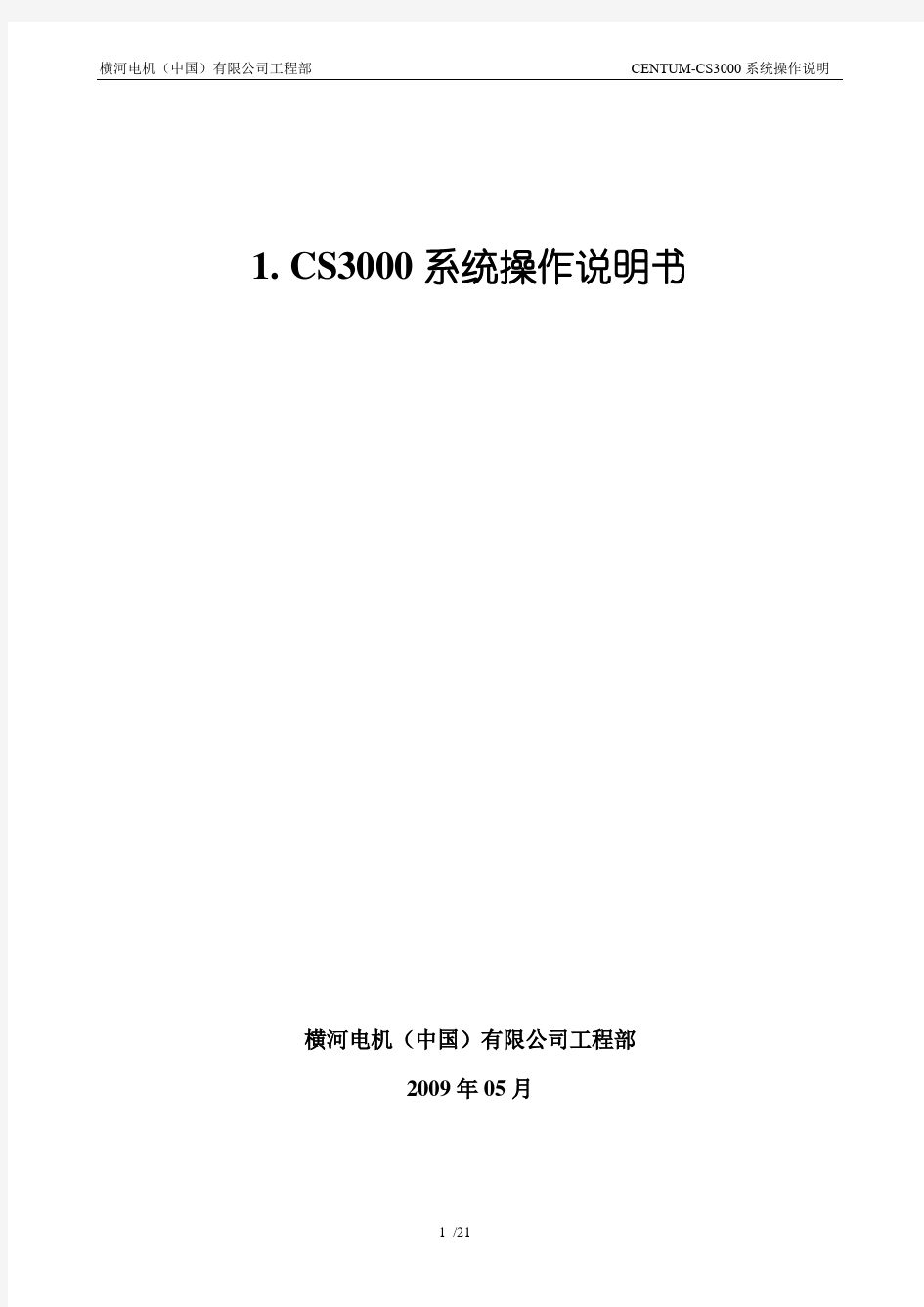
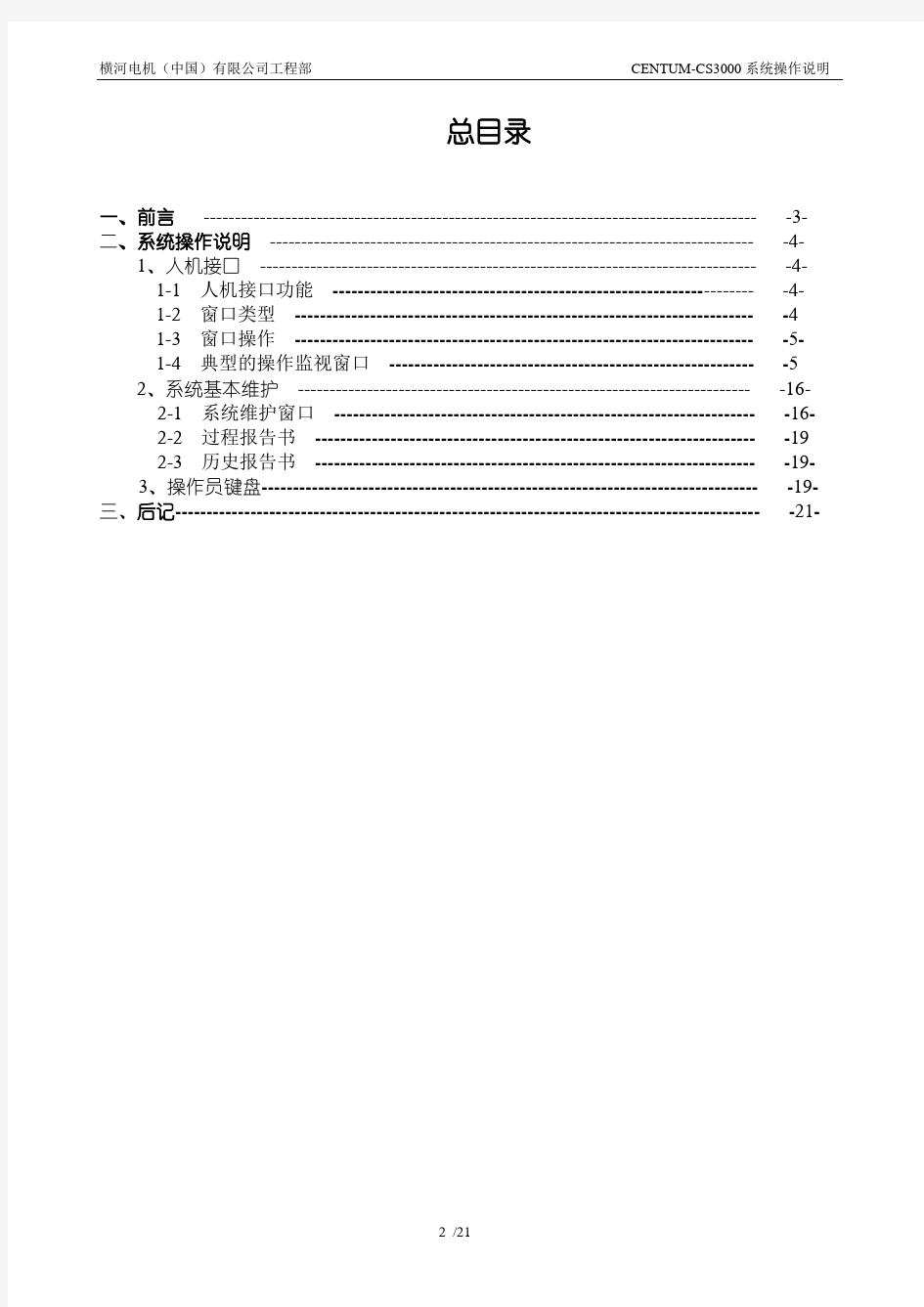
1. CS3000系统操作说明书
横河电机(中国)有限公司工程部
2009年05月
总目录
一、前言---------------------------------------------------------------------------------------- -3-
二、系统操作说明----------------------------------------------------------------------------- -4-
1、人机接口------------------------------------------------------------------------------- -4-
1-1 人机接口功能------------------------------------------------------------------- -4-
1-2 窗口类型------------------------------------------------------------------------- -4
1-3 窗口操作------------------------------------------------------------------------- -5- 1-4 典型的操作监视窗口---------------------------------------------------------- -5
2、系统基本维护------------------------------------------------------------------------ -16-
2-1 系统维护窗口------------------------------------------------------------------- -16- 2-2 过程报告书---------------------------------------------------------------------- -19 2-3 历史报告书---------------------------------------------------------------------- -19-
3、操作员键盘------------------------------------------------------------------------------- -19-
三、后记--------------------------------------------------------------------------------------------- -21-
前言
CENTUM-CS3000系统是日本横河公司推出的基于WINDOWS-NT的大型DCS系统。该机型继承了以往横河系统的优点,并增强了网络及信息处理功能。操作站采用通用PC 机,控制站采用全冗余热备份结构,使其性能价格比最优,是目前世界上最先进的大型DCS 系统之一。其有以下优点:
★DCS与PC一体化
★增强的操作监视功能
★成熟的控制和通信功能
★高效率的工程功能
★可脱离FCS进行模拟测试
★使用电子手册
系统操作说明
一、人机接口:
1、人机接口功能:
操作、监视功能
工程师功能
2、窗口类型:
★操作窗口
·系统信息窗口
·资源管理器窗口
·流程图窗口
·控制窗口
·趋势窗口
·趋势点窗口
·调整窗口
·仪表面板窗口
·操作员指导信息窗口
·过程报警窗口
·顺控表窗口
★过程报警窗口
·过程报告窗口
·历史信息报告窗口
★系统维护窗口
·系统状态总览显示窗口
·系统报警窗口
·HIS设置窗口
·时间设置窗口
★其他窗口
·帮助对话窗口
3、窗口操作:
·使用鼠标:
用鼠标点击窗口右侧图标可以最小化、最大化、关闭窗口。
·使用操作员键盘:
在操作员键盘上按一触式键,可打开相应的窗口,这个键帽上所注的图形与屏幕上系统操作信息窗口中的一致。
4、典型的操作监视窗口:
★系统信息窗口
这个窗口显示在屏幕的最顶部,不可删除、移动,不会被覆盖。
*1*2
*3*4
*1:从左至右:过程报警窗口*2:从左至右:
系统报警窗口年月日、时间
操作员指导信息窗口
信息设置窗口*3:从左至右:
用户登录窗口窗口打印输出
操作窗口下拉菜单报警确认
操作菜单
预设窗口菜单*4:最新报警显示区
工具盒
导航器
窗口名键入
操作站与NT的切换
清屏
消声
画面硬拷贝
★过程报警窗口
过程报警窗口中最新的过程报警显示在第一行,并且显示报警发生的时间、类别报警的工位、工位注释、报警状态等信息,双击某一条信息,可调出相应的仪表面板,使操作人员紧急处理,在二级窗口中,可以选择报警的控制站、甚至其中一个工位,操作人员可以确认报警,并且消声。18条/每页,200条/每个窗口。
报警类型:
·IOP:输入开路·DV+:正偏差报警
·OOP:输出开路·DV -:负偏差报警
·HH(HI):高高限(高限)报警·VEL+ :正变化率报警
·LL(LO):低低限(低限)报警·VEL -:负变化率报警
★系统报警信息窗口
整个系统时时受到监控,如果系统报警发生,将显示在这个窗口中,报警类型、时间等。
★流程图窗口
流程图窗口由用户定义,来显示工艺流程及逻辑联锁过程,流程图中可显示动态数据、活动液面、报警色变等情况,可使用户直接监视、操作工艺流程和工程数据。
流程图窗口的色标由工艺情况及物料的颜色而定。
★控制分组窗口
控制分组窗口可根据工艺装置及控制关系来分配,最多可同时显示8块标准尺寸的仪表面板,可操作仪表的回路状态、设定值、输出值,可确认报警,每一个面板可单独地打开一个仪表面板窗口,进入其调整画面,修改其他参数。控制窗口还可灵活登录为其他仪表工位,进行监视,但这个变动不会改动软件原分配。
报警颜色:
·绿色:正常
·红色:过程报警(IOP、HH、HI、LO、LL、OOP等)
·黄色:报警发生(DV+、DV - 、VEL+、VEL - 、输出限幅)
·白色:没有报警
★调整窗口
调整窗口是每一个仪表工位标准配备的,根据仪表类型的不同,显示的参数内容不同,标准参数有:当前的数据值(测量值、设定值、输出值)、当前的回路状态(手动、自动、串级)、报警的限定值、进入窗口时开始记录的时实趋势(关闭窗口后停止)、如果是调节器,还有PID 参数等。“:”状态表示当前安全级别下,数据不能修改,“=”状态表示当前安全级别下,数据能修改。
★趋势窗口
趋势窗口可根据工艺装置及控制关系来分配,最多可同时显示8块仪表的记录曲线,有关趋势数据的说明如下:
·应用数据:PV、SV、MV
·数据采样周期:1或10秒;1、2、5或10分钟
·记录时间:48分钟、8小时;2、4、10或20天
·最大数据点数:1024点;当采用1或10秒采样时为256点
·采样数据数:2880采样点
·显示时间轴放大:1/4、1/2、1、2、4和8倍
·显示数据轴放大:1、2、5和10倍
8条曲线分别以8种不同颜色表示8块仪表,每个仪表的量程标注在趋势显示区的上方,拖曳“*1”在时间轴上移动,将显示在那一时刻8个仪表的趋势数值。使用“*2”可以存储趋势数据。
量程上限*1 *2
★总貌窗口
总貌窗口是窗口的目录,是窗口的管理器,每一页总貌可以显示32个块,这些块可以定义为显示某一仪表面板、调用一个窗口、显示报警信息等。
报警颜色:
·绿色:正常
·红色:过程报警(IOP、HH、HI、LO、LL、OOP等)
·黄色:报警发生(DV+、DV - 、VEL+、VEL - 、输出限幅)
·白色:没有报警
★仪表面板(以PID仪表为例)
压力调节工位号工位注释
测量值设定值
输出值量程上限
高高限高限
设定点
低限
低低限量程下限
工位标记回路方式报警状态
操作标记
输出点
4、辅助操作工具
★用户登录窗口
用户登录窗口用于限制用户操作监视的权利,标准的用户有三个ON、OFF和ENG,除了OFF 用户以外,ON和ENG还可以用密码保护。
★操作窗口下拉菜单
操作窗口下拉菜单显示标准的窗口和应用窗口
★操作菜单
操作菜单是针对窗口操作顺序的一个寻根菜单。
总貌窗口
过程报警
操作指导信息控制分组
调整画面
趋势画面
流程图
系统维护
过程报告书
历史报告书
印象文件
趋势存储/调出
报表软件
处方组态
系统组态
左侧画面
上一级目录
右侧画面
窗口前页记忆窗口后页记忆
键入名称对话框
★预设窗口菜单
预设窗口菜单是在系统维护中的HIS SETUP中定义的,它非常灵活,可由用户随时更改,其形式也是下拉菜单式。
★工具盒
工具盒的内容是将经常操作的窗口综合在一起。
从左到右:
·图钉·系统报警
·帮助窗口·过程报警窗口
·操作指导信息·控制分组
·调整画面·趋势画面
·流程图·过程报告书
·历史报告书·左侧画面
·上一级目录·右侧画面
·总貌画面·窗口成组
·窗口解组·印象文件
·窗口循环·窗口最大化
·窗口最小化
★窗口名键入
直接键入窗口名、工位号,可以快速调出窗口。
★导航器
导航器是与WINDOWS-NT 的资源管理器功能类似的窗口管理文件。用户自定义和系统定义构成。
二、系统基本维护
1、系统维护窗口
系统维护窗口是系统状态显示一览画面,总观系统组成各站的情况,通讯总线的状态,修改系统时间等。
★控制站FCS维护画面
选中FCS后,双击鼠标或使用操作员键盘的光标和画面进入键,可以进入FCS维护画面,显示的内容有:FCS的类型、站号、版本号;FCS的CPU的状态、插件箱的类型、插卡的类型;
前后机柜柜门的温度、风扇的状态等。在运行状态下,还可以在线下载IOM,启动/停止FCS 的CPU,进行FCS的参数存储。
★操作站HIS维护画面
操作站的维护画面主要有以下的几个内容:站的类型、打印机的指定、报警声音的定义、窗口显示的类型、报警、画面预设菜单、数据库等值化、32个一触式功能键、操作标记、长时趋势、外设记录等。通过改变一些参数,可以改变HIS的性能及更方便的进行操作。
2、过程报告书
过程报告书是记录系统过程的报告;包括系统过程控制的有关操作、状态的改变、数据的变动等;
还有硬软I/O,在二级菜单中,可有选择的进行显示。
3、历史报告书
系统的所有信息全部都反应在历史报告书中,系统的操作、过程报警、仪表回路状态的切换、仪表数据的改变及发生的时间等。使用历史报告书,可以清楚的观察到系统及工艺过程在过去的时间里所发生的任何事件,发生事件的时间、用户,这样,将为我们的规范化管理提供便利的条件。
第二章操作员键盘简介
模式选择钥匙类型
操作钥匙这个钥匙仅能打到ON 或OFF 位置
工程师钥匙这个钥匙可以到任何位置
操作员键盘功能键如下图所示
功能键可以执行已下的操作
调用窗口启停趋势按文件名执行程序控制LED的开关执行多媒体程序等等具体设定可参考IM 资料相关部分
C:\CS3000\IM33S\S1B3001\1B30_03.PDF
操作监视的快捷键
窗口调用键如下图所示
DEFORM-3D基本操作入门 QianRF 前言 有限元法是根据变分原理求解数学物理问题的一种数值计算方法。由于采用类型广泛的边界条件,对工件的几何形状几乎没有什么限制和求解精度高而得到广泛的应用。有限元法在40年代提出,通过不断完善,从起源于结构理论、发展到连续体力学场问题,从静力分析到动力问题、稳定问题和波动问题。随着计算机技术的发展与应用,为解决工程技术问题,提供了极大的方便。 现有的计算方法(解析法、滑移线法、上限法、变形功法等)由于材料的本构关系,工具及工件的形状和摩擦条件等复杂性,难以获得精确的解析解。所以一般采用假设、简化、近似、平面化等处理,结果与实际情况差距较大,因此应用不普及。 有限元数值模拟的目的与意义是为计算变形力、验算工模具强度和制订合理的工艺方案提供依据。通过数值模拟可以获得金属变形的规律,速度场、应力和应变场的分布规律,以及载荷-行程曲线。通过对模拟结果的可视化分析,可以在现有的模具设计上预测金属的流动规律,包括缺陷的产生(如角部充不满、折叠、回流和断裂等)。利用得到的力边界条件对模具进行结构分析,从而改进模具设计,提高模具设计的合理性和模具的使用寿命,减少模具重新试制的次数。通过模具虚拟设计,充分检验模具设计的合理性,减少新产品模具的开发研制时间,对用户需求做出快速响应,提高市场竞争能力。 一、刚(粘)塑性有限元法基本原理 刚(粘)塑性有限元法忽略了金属变形中的弹性效应,依据材料发生塑性变形时应满足的塑性力学基本方程,以速度场为基本量,形成有限元列式。这种方法虽然无法考虑弹性变形问题和残余应力问题,但可使计算程序大大简化。在弹性变形较小甚至可以忽略时,采用这种方法可达到较高的计算效率。 刚塑性有限元法的理论基础是Markov变分原理。根据对体积不变条件处理方法上的不同(如拉格朗日乘子法、罚函数法和体积可压缩法),又可得出不同的有限元列式其中罚函数法应用比较广泛。根据Markov变分原理,采用罚函数法处理,并用八节点六面体单元离散化,则在满足边界条件、协调方程和体积不变条件的许可速度场中 对应于真实速度场的总泛函为: ∏≈∑π(m)=∏(1,2,…,m)(1) 对上式中的泛函求变分,得: ∑=0(2) 采用摄动法将式(2)进行线性化: =+Δun(3)
目录 目录 (1) 前言 .............................................................................................................................. - 3 -第一部分:前期准备.................................................................................................. - 4 - 1、注册及登录 (4) 2、修改会员资料 (5) 3、设置子账户 (6) 4、内部发文 (8) 5、留言反馈 (9) 6、设置学校信息 (10) 第二部分:人事安排................................................................................................ - 12 - 1、教师管理 (12) 2、职工管理 (13) 第三部分:课程安排................................................................................................ - 15 - 1、课程设置 (15) 2、套餐设置 (17) 3、课程计划管理 (20) 4、查看课程 (22) 第四部分:招生咨询................................................................................................ - 22 - 1、学生管理 (22) 2、咨询管理 (25) 2.1、课程咨询管理 ............................................................................................ - 25 - 2.2、套餐咨询管理 ............................................................................................ - 28 - 3、试听管理 (30) 3.1、课程试听管理 ............................................................................................ - 30 -
操作键盘介绍: 1区:功能键,直接调用组态定义的图形、控制分组及总貌 2区:系统操作快捷键 3区:通用微机键盘区 4区:操作专用键 2区 1区 3区 4区
⑴、功能键:32个功能键: 功能键是设置在操作员键盘上的32个带有指示灯的键(见下图),其功能是在系统生成时定义的。可用来实现操作画面或指定位号的一触式调出。 本系统的功能键设置: 功能键32个(带有指示灯)
操作员键盘各图标注释(自左往右): 1.系统状态画面. 2.硬拷贝键. 3.循环键. 4.清屏键. 5.辅助键. 6.帮助对话框. 7.过程报警窗口. 8.操作指导信息窗口. 9.控制组窗口. 10.调整画面窗口. 11.趋势画面窗口. 12.流程图窗口. 13.过程报告窗口. 14.领航键. 15.左行窗口. 16.上行窗口. 17.右行窗口. 18.过程总貌窗口. ⑶通用键盘:可以输入字母、数字、字符等
1、滚动条左移 2、滚动条下移 3、滚动条上移 4、滚动条右移 5、操作终止 6、操作确认 7、MV、SV操作切换8、数值上调9、光标移动 10、数值快速调整11、数值上调12、输入接受 13、控制回路串级14、控制回路手动15、控制回路自动 16、报警闪烁确认18、报警声音确认 ⑸操作员键盘上钥匙位置: 工程师钥匙:可以切换至ENG、ON、OFF 班长钥匙:可以切换至ON、OFF OFF 钥匙功能如下: ENG ON
几点说明: 1、系统操作员键盘上的诸多功能键与操作显示屏幕上的相同操作块如:NAME、ITEM、、、、、、 、、、、、、、、、、、、等具有相同的功能 2、键盘上的输入回车键与数据输入键具有相同的功能 3、本手册未介绍的内容一般不使用或操作员没有权限使用
3DOne简易操作教程 目录 3DOne简易操作教程................................ 错误!未定义书签。 第1章 3Done 操作界面篇........................ 错误!未定义书签。 1.主菜单(如图一数字1).................... 错误!未定义书签。 2. 标题栏(如图一数字2)................... 错误!未定义书签。 3. 帮助和授权(如图一数字3) ............... 错误!未定义书签。 4.主要命令工具栏(如图一数字4) ............ 错误!未定义书签。 5. XY平面网格(如图一数字5)............... 错误!未定义书签。 6.案例资源库(如图一数字6) ................ 错误!未定义书签。 7.视图导航(如图一数字7) .................. 错误!未定义书签。 8. DA工具条(如图一数字8)................. 错误!未定义书签。 9. 坐标值和单位展示框(如图一数字9) ....... 错误!未定义书签。 第2章 3Done 图形交互篇........................ 错误!未定义书签。 1. 即时拖拽尺寸手柄..................... 错误!未定义书签。 2. 移动旋转手柄............................ 错误!未定义书签。 3.直接编辑.................................. 错误!未定义书签。第3章 3Done 鼠标键盘篇........................ 错误!未定义书签。 1、灵活的鼠标拾取.......................... 错误!未定义书签。 2、快捷的键盘操作.......................... 错误!未定义书签。第4章 3Done 草图绘制篇........................ 错误!未定义书签。 (1)、矩形................................. 错误!未定义书签。 (2)、圆形................................. 错误!未定义书签。 (3)、椭圆形............................... 错误!未定义书签。 (4)、正多边形............................. 错误!未定义书签。 (5)、直线................................. 错误!未定义书签。 (6)、圆弧................................. 错误!未定义书签。 (7)、多段线............................... 错误!未定义书签。 (8)、通过点绘制曲线....................... 错误!未定义书签。
人力资源管理系统 使 用 说 明 书
目录 第一部分产品说明 (5) 1.1版权申明 ....................................................................................................... 错误!未定义书签。 1.2产品特点 (5) 1.3应用环境 (5) 1.3.1 硬件环境 (5) 1.3.2 软件环境 (6) 第二部分安装步骤................................................................................................. 错误!未定义书签。 2.1人力资源管理系统软件安装步骤................................................................ 错误!未定义书签。第三部分使用说明.. (7) 3.1人力资源管理系统软件功能简介 (7) 3.2系统结构 (8) 3.2.1 平台架构 (8) 3.2.2 管理层次 (8) 3.3系统登录 (9) 3.3.1 系统登录 (9) 3.4员工平台 (9) 3.4.1 内部消息 (9) 3.4.2 单位通讯录 (10) 3.4.3企业信息介绍浏览 (10) 3.4.4 企业公告发布 (10) 3.4.5 劳动法规及政策 (11) 3.4.6员工信息 (11) 3.4.7 证照资料 (12) 3.4.8 职称评定 (12) 3.4.9 合同信息 (14) 3.4.10 员工调动 (15) 3.4.11 员工离职 (16) 3.4.12 员工复职 (17) 3.4.13 奖惩信息 (18) 3.4.14 工资查询 (19) 3.4.15 考勤查询 (19) 3.4.16 出差信息 (21) 3.4.17 休假查询 (22) 3.4.18 加班查询 (23) 3.4.19 参与培训计划 (24) 3.4.20 培训协议 (26) 3.4.21 绩效考核 (27) 3.4.22 常用审批备注 (28) 3.5机构管理 (28)
(教师/学员)
CS3000操作说明 一,标准画面及调用 1,概述 运行CS1000,在屏幕的上方出现如图1所示系统窗口,此窗口为CS1000的常驻窗口,只有当CS1000退出后,此窗口才消失.屏幕上所有其他应用程序不可占用此位置. CS1000为多窗口操作,但同时最多只可以打开五个窗口(包括仪表面板窗口)。 图1 系统窗口 显示Process Alarm画面 显示系统报警(System Alarm)画面 操作指导画面 信息 用户登录窗口 系统菜单 移动菜单 预制菜单 显示工具栏按钮 显示浏览窗口 显示输入窗口 2,浏览画面 (1)调用方法 在系统窗口上选择可打开或显示浏览窗口。 (2)画面介绍 浏览窗口将所有画面名显示为树型结构,在此双击任何一个画面名可将画面打开。窗口显示如图2所示。 在树型结构上选中一个图名,双击一个即可打开一个相应的窗口。
图2 浏览器窗口 3,总貌画面 (1)调用方法 在浏览窗口中找到总貌画面双击; 在系统窗口中按打开系统菜单,在菜单中选择Overview。 在系统窗口中按出现输入窗口,在输入窗口中输入总貌名;输入窗口如图3: 在系统窗口中按弹出工具栏窗口(图4),在工具栏上选择调用。 (2)画面介绍 总貌画面以4*8模式显示32幅画面描述,。如果有报警则为红色闪烁。否则为白色。画面显示如图5。 (3)操作 在描述上双击可显示和调用32幅画面,画面下方的“上一页”和“下一页”可显示其它总貌 画面,并且是在这一页显示。
图5 总貌画面 4,控制组画面 (1)调用方法 在浏览窗口中找到控制组画面双击; 在输入窗口中输入控制组画面名; 在系统菜单中选择Control。 在工具栏上选择调用。 (2)画面介绍 控制组画面显示控制组中所组各个表的仪表状态,最上方为仪表名和仪表描述,下面为 图6 控制组画面 报警状态、手自动状态,在下方根据表的类型不同先显示pv、sv和mv的数值显示,然后是图形示:其中棒图为PV,左边的三角为MV显示,如可以操作为红色(手动时),否则为黄色。右边的三角为SV显示,如可以操作为红色(自动时),否则为黄色。 (3)操作 在控制组画面上不可以直接修改仪表,必须双击表名显示区来调出仪表画面来进行操作。
图书馆管理系统使用说明书 配置源程序 附加数据库SQL Server 2000 (1)将TM\05\Database文件夹中的扩展名为db_library_Data.MDF和db_library_Log.LDF的两个文件拷贝到SQL Server安装路径下的Data文件夹中。 (2)打开SQL Server 2000中的“企业管理器”,然后展开本地服务器,在“数据库”数据项上单击鼠标右键,在弹出的快捷菜单中选择“所有任务”/“附加数据库”菜单项。 (3)将弹出“附加数据库”对话框,在该对话框中单击【】按钮,选择所要附加数据库的db_library_Data.MDF文件,单击【确定】按钮,即可完成数据库的附加操作。 发布与运行 (1)将光盘\TM\05\libraryManager文件夹拷贝到MyEclipse的工作空间中。 (2)启动MyEclipse。 (3)选择“文件”/“导入”菜单项,展开“常规”节点,选择“现有项目到工作空间中”子节点,如图1.1所示。 图1.1 “导入”窗口 (4)单击【下一步】按钮,单击【浏览】按钮,选择程序所在目录,然后勾选“将项目复制到工作空间中”复选框,如图1.2所示。
图1.2 “导入”窗口 (5)单击【完成】按钮。 (6)在项目上单击鼠标右键,依次选择“新建”/“文件夹”命令,新建一个“lib”文件夹,然后,将SQL Server 2000数据库驱动文件“msbase.jar、mssqlserver.jar、msutil.jar”拷到该文件夹中。在该文件上单击鼠标右键,选择“构建路径”/“添加至构建路径”命令。 (7)在导入工程的src文件中,找到可执行的主类,在该类上单击鼠标右键,选择“运行方式”/“Java应用程序”项,如图1.3所示,完成程序配置
后台管理系统操作说明 后台管理: http://xxx.xxx.xxx.xxx:89/reports/mgr3/indexdex.jsp (默认的帐号:admin,密码:123456(请修改)) BS端网页查车: http://xxx.xxx.xxx.xxx :89/webvhc 手机wap查车: http://xxx.xxx.xxx.xxx :8000/ 或是http://xxx.xxx.xxx.xxx (注意:xxx. xxx. xxx. xxx是服务器所在的IP或是域名)管理系统权限结构如下图所示: 1. 系统管理员可分配一级管理员,并指定一级管理员的权限。(一级管理员可管理分组、用户、车辆的数 量等。) 2. 一级管理员可在允许的权限下对由自己创建的分组、用户、车辆进行管理,并可创建二级管理员,分 配给其权限,由其二级管理员自主管理。 3. 二级管理员由其上级管理员(比如一级管理员)创建,可在允许的权限下对由自己创建的分组、用户、车
辆进行自主经营管理。 4. 用户(普通监控员)由上级管理员(比如二级管理员)创建,它最终通过在地图客户端登录来监控车辆,但不能对组、用户或车辆进行增加、删除、修改等管理。 备注:本系统遵循谁创建谁管理的原则。一级管理员只能对自己创建的分组、用户或者车辆进行管理、监控,而不能对其下属的二级管理员创建的组、用户和车辆进行管理、监控,由二级管理员自主经营管理。一个新的管理员登录后台的操作步骤为:创建分组——> 增加车辆——>增加用户 分组,车辆,用户三者关系:车辆和用户是通过分组绑定在一起的,用户要监控哪些车,那这些车必须和这个用户同属一个分组。 备注:增加车辆时,如果选多个分组,那么这辆车就可被多个分组的监控员监控。 增加用户时,如果选多个分组,那么这个用户就可以监控多个分组的车。 具体操作分解: 1.1创建分组: 组名称:不能重复,如果重复在增加的时候系统会提示。 用户数量:这个组的车辆最多可以设置几名监控员来监控。 车辆数量:这个组最多可以添加多少辆车。 1.2 修改/删除分组 车辆管理—〉分组管理—〉所有分组 查找到组后,可进行修改或删除。 备注:“删除”时,删除该分组,同时会删除与该分组相关的监控员、车辆的绑定关系,但车辆和监控员信息不会删除。 2.1增加车辆: 车辆管理——> 车辆管理——> 增加车辆:
新疆勇成信息科技有限公司 易缴通办公系统使用手册 易缴通后台管理系统 1、系统组成:交易查询、交易管理、财务管理、商户系统 、系统维护、系统管理 1.1操作方法:输入网址http://19 2.168.102.5:9527/EasyToPayServ/client/ loginAction_showmain.action进入程序,输入工号、密码、点击登录。 输入工号 输入密码
1.2易缴通后台管理系统—— 交易查询模块:分为成功交易、商品成功交易两个子模块 1.2.1成功交易: 查询用户的成功缴费明细,输入用户号码,查询用户缴费金额,缴费时间及其缴费终端号码。 例如:在付费号处输入“182*****268”点击查询,即可显示此用户的缴费时间,地点,及交易金额。
1.2.2商品成功交易:查询用户购买商品的成功记录。输入付费手机号、订单号码、或是终端机号码,查询用户购买业务、交易金额、及其交易时间。 例如:输入终端号码“B9910179001”点击查询,就会显示在此终端机上成功 终端号码输入 交易的商品信息记录。 1.3易缴通后台管理系统—— 交易管理模块:分为失败交易、交易监控两个子模块
1.3.1失败交易:是对系统中由于各种原因未能成功的交易记录。 输入号码即可查询用户缴费类型,缴费失败时间、缴费地点及其缴费失败原因。 1.3.2交易监控:显示当前系统中的待发和正在发送的联通、移动、腾讯业务交易信息
由此查看正在交 易的数据 1.4易缴通后台管理系统——财务管理模块:终端结账模块 1.4.1终端结账:分为四种状态: 未结账:对终端内资金的反映。在未收取状态下均显示未结账。在此查看结账信息 预结账:对外勤已结账终端信息的体现。
网站管理系统使用 手册
前言: 本手册适用于师友网站群管理系统V3.0版本,根据客户需求,各模块的功能略有不同,所提供的界面图片仅供参考。 第一部分:常见操作 一、系统登录 从网站前台点击“管理登录”进入后台登录页面或直接从前台登录窗口,输入帐号和密码,点击“登录”进入系统。后台登录界面如下图示(图片仅供参考): Web方式登录窗口 二、系统界面
三、修改密码和个人资料 从系统操作主界面顶部右侧导航区点击“修改密码”和“个人资料”,打开修改密码窗口和修改个人资料的窗口。修改密码必须提供正确的原始密码。 修改登录密码界面 五、退出登录 从系统操作主界面顶部右侧的导航区点击“退出”,即可注销用户的登录信息并返回登录界面。 第二部分网站管理 一、站点管理
站点管理主要包括站点的创立、修改、删除、审核和站点的栏目管理。站点管理的主界面如下图所示: 1、创立新站点 从“站点管理”模块,点击“创立新网站”,打开创立新站点的编辑窗口。如下图所示: 站点包括“主站”和“班级”网站两种类型,创立“班级”网站前,必须事先在系统管理的“班级设置”模块设置好学校的班级。 创立新站点需要指定网站的名称、网址、网站目录,选择该网站的管理员。各项目指定的内容及说明详见窗口的“使用说明”。
“本站是系统门户”只有系统管理员能够指定,而且整个系统中只能指定一个网站为“门户”,被指定为门户的网站能够接受其它网站的投稿。 “管理员”能够管理本站点下的所有栏目内容,而且能够进行站点栏目的管理。 2、修改站点信息 参见“创立新站点”功能。 3、发布与取消发布 只有发布的站点才能够接受投稿和管理。管理员能够根据需要对网站进行开通与关闭。 4、站点的删除 删除某一个站点,该站点下面的所有栏目及所有内容都将同时被删除,而且不能够恢复。请慎用此功能。对于已经有内容的站点,在不需要的时候能够先设置为“不发布”。 二、栏目管理 普通用户能够从导航菜单“网站管理”—“栏目管理”进入栏目管理主界面,在该界面会列出当前用户有管理权限的所有站点(在“站点管理”模块被指定为“管理员”的站点)。栏目管理主界面如下图所示:
CS3000系统操作手册 附:本手册内容以独山子石化大乙烯项目CS3000为对象,所有软硬件描述均为我装置实际配置。本资料只作为参考之用,详细资料请查阅横河提供的IM资料或电子资料,如若与IM资料或电子资料不一致,请以IM资料或电子资料为准。本资料编写依据版本为CENTUM-CS3000 SOFTWARE 3.08、AFV10D Duplexed field control Unit
目录 1 系统概要 (3) 1.1 概述 (3) 1.2 特点 (3) 2 系统结构 (4) 2.1 系统组成 (5) 2.2 人机接口站(HIS) (8) 3 操作监视功能 (12) 3.1系统信息窗口(System Message Window) (12) 3.2过程报警窗口 (13) 3.3系统报警信息窗口 (13) 3.4用户登录窗口 (14) 3.5操作窗口菜单 (14) 3.6操作菜单 (15) 3.7预设窗口菜单 (16) 3.8工具箱 (16) 4 系统基本维护 (21) 4.1系统维护窗口 (21) 4.2操作站HIS维护画面 (23) 4.3过程报告书 (23) 4.4历史报告书 (24) 5 简单操作 (24) 5.1调用画面 (24) 5.2有用功能 (29) 5.3仪表面板操作 (31) 5.4报警处理 (36) 5.5信息查找 (38) 5.6历史趋势图的读取 (40)
1系统概要 1.1概述 CENTUM-CS3000系统是日本横河公司推出的基于WINDOWS-XP的大型DCS系统。该机型继承了以往横河系统的优点,并增强了网络及信息处理功能。操作站采用通用PC机,控制站采用全冗余热备份结构,使其性能价格比最优,是目前世界上最先进的大型DCS系统之一。 1.2特点 ①监控点可以由多个HIS(Human Interface Station)同时操作,每个HIS也可以同时操作多个监控点(可以是不同岗位的多个监控点)。 ②CS3000系统的处理能力非常强大,它可以处理100,000tags(工位号)、4,000幅画面(包括各种监控画面),每幅画面上可显示多达400个数据。 ③人机界面比较好。选用Windows NT作为操作系统,采用X—Windows(多画面)技术,类似一般的PC机。可根据工艺的要求,实现各种友好的控制监测画面。比如它可以用棒图动态显示液/界位的变化;采用颜色、闪烁、声音等手段提醒操作人员发生过程报警及高低级别;单点操作采用Faceplate(面板)类似于常规仪表的柱状液晶显示,监视及操作较直观。 ④ CS3000系统具有强大的数据处理能力,足以完成一般生产所
Smart3DCapture软件快速上手操作指南Smart3D软件有几个主要的模块:包括Master、Setting、Engine、Viewer等。 ? Master是一个非常友好的人机交互界面,相当于一个管理者,它创建任务,管理任务,监视任务的进度等;? ? Setting是一个中间媒介,它主要是帮助Engine指向任务的路径; ? Engine即是引擎端,只负责对所指向的Job Queue中的任务进行处理,可以独立于Master打开或者关闭; ? Viewer则可预览生成的三维场景和模型。操作步骤如下: 1 新建工程: 首先要点击Start a new project创建一个New project并命名; 再为它选择一个project location,这样就在该路径下得到一个s3m格式的文件,并保存。 2 导入数据: 首先新建Block,可以在右侧选项中看到有两种加载影像数据的方式,分别为new block (新建区块),import block(导入区块),如下如右侧所示。
点击new block,可以创建一个空的区块。 在空区块中选择photos界面,分别可以选择Add photos和Add directory。进行影像导入。对于Add photos/Add Directories可以直接把影像全部导入, 然后在导入的影像中,需要输入拍此相片相机的传感器横边尺寸(毫米)以及镜头焦距信息(毫米),在确认传感器尺寸与焦距信息完整正确填写以后,可以回到General界面; 3 控制点影像关联 对于具有像控点的航飞区域,需要在空三运算前将控制点与影像进行人工关联操作,该操作需要在Control points界面下完成。关联操作如下: 有效的控制点集合需要包含3个或以上的控制点,且每一控制点均具有2张及以上的影像刺点。如下图所示,
系统使用说明书 一、用户登录界面 为了保证系统登录的的安全性,系统的登录界面的密码只可输入3次错误密码,第三次仍未输入正确密码则自动退出系统。用户输入“用户代码”后按回车键,用户名自动出现,用户名文本框不可写,登录界面如下: 图9.1 系统登录界面 二、主界面 用户登录成功后进入主界面,主界面的主要功能项就是菜单,用户根据需要选择菜单上的模块进行操作,同时在主界面中设有“员工职位设置”、“加班条录入”、“个人所得税率”、“处罚属性设置”、“内部借款”,“归还借款”几项快速按钮,能便方便、快捷的进行操作。 图9.2 系统主界面
三、数据编辑 (一)计时员工数据导入说明 开此界面时“保存数据”按钮不可用,目的是不让用户在未进行任何操作的情况下保存数据,避免造成错误。点击“导入数据”后出现选择文件窗口,选择文件后“确定”,数据便可以导入到窗口中,此时“保存数据”按钮变为可用,导入数据后一定要保存数据,“导入数据”按钮只是把数据导入到窗口中,而未把数据保存到数据库中,若数据库中没有计时员工数据,以后计算工资的操作便不正确。其界面如下: 图9.3.1 计时员工数据录入界面 (二)计件员工数据导入说明 计件员工数据的导入和保存操作与计时员工数据导入一样,“产品维护”、“工序维护”、“工序级别维护”三个按钮都可以打开计件转化计时标准的界面,对计件转化计时标准进行操作,因为计件转化计时的依据就是该标准,值得注意的是,如果当前计算工资的月份计件转化计时标准有变动,则必须先对计件转化计时标准进行修改,否则下一步的“转化”操作即把工件转化为工时就会按照旧的标准进行转化,转化后的工时在在右边窗口显示,转化工时成功后也要“保存”数据,如下图:
CS3000中文操作手册
CS3000系统简介 1.概述 日本横河公司的CENTUM CS3000 DCS系统。装置内所有仪表及安全监测信号全部进入DCS 系统。CS3000操作平台类似于Windows操作平台,它包括系统控制站和若干人机界面站,以鼠标及键盘操作为主。 2.特点 2.1 监控点可以由多个HIS(Human Interface Station)同时操作,每个HIS也可以同时操作多个监控点(可以是不同岗位的多个监控点)。 2.2 CS3000系统的处理能力非常强大,它可以处理100,000tags(工位号)、2,500幅画面(包括各种监控画面),每幅画面上可显示多达400个数据。 2.3 人机界面比较好。选用Windows NT作为操作系统,采用X—Windows(多画面)技术,类似一般的PC机。可根据工艺的要求,实现各种友好的控制监测画面。比如它可以用棒图动态显示液/界位的变化;采用颜色、闪烁、声音等手段提醒操作人员发生过程报警及高低级别;单点操作采用Faceplate(面板)类似于常规仪表的柱状液晶显示,监视及操作较直
观。 2.4 CS3000系统具有强大的数据处理能力,足以完成一般生产所需的数据运算、统计要求,并能对生产数据实时打印输出。 2.5 正常生产中可按需求在线修改组态,更好地服务于生产。 二、操作说明 1.名词解释: 1.1过程报警(Process Alarm):过程报警该钮显亮,点击出现报警信息的窗口。 1.2系统报警(System Alarm):系统报警时,该钮闪亮,点击弹出系统报警信息窗口。 1.3操作员指导信息(Operator Guide Message):有操作员指导信息时,该钮闪亮,点击弹出指导信息窗口。 1.4 登录信息(User In Monitor):设置用户身份。 1.5 窗口调用菜单(Window Call Menu):调用各种画面。 1.6 操作菜单(Operation Menu):相关流程图切换按钮。 1.7 预设窗口菜单(Preset Window Menu):调用预先设置的画面。
3D操作界面 你安装好3DS MAX后,按下3D的启动标志,就进入了它的总界面.大家可以从总界面图了解下3DS MAX.它分为菜单栏,工作视窗,命令面板,动画面板,窗口控制板,工具图标栏,辅助信息栏等几个部分,先来了解下它各部份的简介. 菜单栏 主菜单位于屏幕最上方,提供了命令选择.它的形状和Windows菜单相似。主菜单栏的特点如下: 1:主菜单上共有十一个菜单项: File(文件)用于对文件的打开、存储、打印、输入和输出不同格式的其它三维存档格式,以及动画的摘要信息、参数变量等命令的应用。 Edit(编辑)用于对对象的拷贝、删除、选定、临时保存等功能。 Tools(工具)包括常用的各种制作工具。 Group(组)将多个物体组为一个组,或分解一个组为多个物体。 Views(视图)对视图进行操作,但对对象不起作用。 Rendering(渲染)通过某种算法,体现场景的灯光,材质和贴图等效果。 Trsck View(轨迹视图)控制有关物体运动方向和它的轨迹操作。 Schematic View(概要观看)一个方便有效、有利于提高工作效率的视窗。例子:如果你在要画一个人体动画,那么你就可以在Schematic View(概要观看)中很好地组织身体的各个部份,这样有利于你去选择其中一部分进行修改。这是新增的,有点难明,以后我们会详细地学到它。 Customize(定制)方便用户按照自已的爱好设置操作界面。3DS MAX3。1的工具条、菜单栏、命令面板都可以放置在任意的位置,如果你厌烦了以前的工作界面,就可以自已定制一个保存起来,下次启动时就会自动加载。 MAXScript(打开脚本之类的意思)这是有关编程的东西。将编好的程序放入3DSMAX中来运行。 Help(帮助)关于这个软件的帮助。包括在线帮助,插件信息等。 这些命令以后我们会很详细地说明它的功能,注意,这里它的中文意思是用东方快书翻译软件翻译的。 2:将鼠标置于菜单栏上的菜单命令名称上并单击,即可弹出该命令的菜单。 3:打开某一个菜单后,只需在菜单栏上的各个菜单名称之间来回移动即可切换动其它菜单。 4:菜单栏上有些命令名称旁边有“...”号的,表示单击该名称可以弹出一个对话框。 5:菜单上的命令名称最右方有一个小三角形,表示该命令后还有其它的命令,单击它可以弹出一个新的子菜单。 6:菜单上命令旁边的字母表示该菜单命令的快捷键。 缺省界面了解 上面的图是3D STUDIO MAX的缺省界面。在3。0以前的版本中,它的操作界画是不可以更改的,但在3。0以后,引入了GUI图形界画用户接口,我们就可以随便更改它的操作界面,下面你们来玩一下改变它的操作界面。 按键盘Ctrl+X.只剩下工作窗口,再按下Ctrl+X,又恢复界面原形。 按Q钮,右边的命令面板被隐藏,再按Q钮,命令面板又出现 3DMAX的面板可以移动。将鼠标放在面板空旷上面,出现一个拖动符号,就可以拖动该面板。又击面板顶部,可以交浮动的面板还原初始位置。 这里有个问题,如果界面乱了,怎么办不要紧,我们选择菜单栏上的Customixe/Load
西安康普威能源技术有限公司 任务管理系统 任务管理
目录 欢迎使用管理系统 (2) 任务管理 (2) 一、项目设置 (3) 二、项目报告 (5) 欢迎使用管理系统 1、进入公司网站“https://www.doczj.com/doc/9e16704789.html,”首页,单击“公司管理系统登录”链接进入用户登录界面。 2、分别在用户名和密码文本框中输入用户名和密码,单击登录,如图1所示。 图1 任务管理 进入系统后,在“系统菜单”列表中存在三组项目,如图2所示。下面对“任务管理”项的相关内容进行介绍说明。 图2
一、项目设置 每位用户在“项目设置”中可以创建多个项目任务,但各用户只能够看到自己所创建的项目。其他用户无法看到别人所创建的项目及设置。 1、在“系统菜单”列表中单击“任务管理”前方的+号展开其列表,单击选中“项目设置”子选项,如图3所示。 图3 2、单击“项目设置”下的“新增”按钮,弹出“新增项目”窗口;此窗口分三个选项卡,分别为“内容”、“人员”、“制作”,如图4所示。 图4 3、在“内容”选项卡的“项目名称”文本框中输入项目名称,在底下的“项目说明”文本输入与编辑区输入项目的详细说明;“内容”选项卡中的项目填完后单击“人员”选项卡,转到“人员”选项卡窗口,如图5所示。
图5 4、单击“添加参与人员”按钮,弹出“添加项目参与人”窗口,单击左侧的小方框可勾选相应的项目所需人员;勾选到想要的项目参与人员后单击“添加”按钮添加并退出“添加项目参与人”窗口,此时“人员”选项卡窗口将显示新添加及所有的项目参与人员。若要删除某个项目参与人,则可以将其勾选后,单击 “删除参与人”按钮,如图6所示。 图6 5、设置完项目参与人员后,单击“附件”选项卡转到“附件”选项卡窗口;单击“选择上传文件”按钮,在弹出的“选择要加载的文件”窗口中选择要从本机上传到服务器的文件,单击“打开”按钮回到“附件”窗口,单击“上传”按钮便可以将本地文件以附件的形式上传到服务器。 6、上传成功后会在附件列表中出现上传的文件,单击“查看详情”按钮可将附件下载到本机。勾选想要删除的附件,单击“删除附件”按钮可以将其删除, 如图7所示。
项目管理软件操作说明书 操作手册
某公司项目管理软件操作手册
目录
第一章安装说明 系统要求 服务器系统要求 Web服务器系统要求 系统安装部署 CREC 项目综合管理信息平台数据库系统安装 1.安装Windows操作系统以及Sql Server数据库系统。 2.安装.Net Framework ,操作如下: 在 CREC 项目综合管理信息平台安装CD的 [Support]目录下,运行,出现如下界面: 点击 [是(Y)]按钮,根据向导提示安装 .Net Framework 。
在 CREC 项目综合管理信息平台安装CD的 [CREC 项目综合管理信息平台数据库系统] 目录下,运行(或),出现如下界面: 点击 [下一步]按钮,出现许可协议界面: 选择 [同意]后,点击[下一步]按钮,出现数据库系统配置界面: 根据本地的具体安装环境以及要求,正确填写:数据库名称、服务器名称(或IP)、数据库用户名、数据库用户密码,点击[下一步]按钮,出现如下界面: 正确填写CREC数据库系统的数据文件以及日志文件的存放位置,例如:D:\data及D:\log,之后点击[下一步] 按钮,出现确认安装界面: 在确认先前的相关配置填写正确的情况下,点击[下一步]按钮,开始安装: 等待安装,数分钟后(具体时间视环境不同有所差异),出现如下界面: 点击[关闭]按钮,CREC 项目综合管理信息平台数据库系统安装完成。 CREC 项目综合管理信息平台安装 1.安装Windows操作系统以及IIS服务。 2.安装.Net Framework ,操作如下: 在 CREC 项目综合管理信息平台安装CD的 [Support]目录下,运行,出现如下对话框:点击 [是(Y)]按钮根据向导提示安装 .Net Framework 。 3.安装JDK 。 在 CREC 项目综合管理信息平台安装CD的[Support]目录下,运行,出现如下界面:选择[我接受该许可协议中的条款],点击 [下一步]按钮,出现如下界面: 注意不要更改默认的安装目录,直接点击[下一步]按钮,根据向导提示继续完成安装即可。 4.安装MDAC ,操作如下: 在 CREC 项目综合管理信息平台安装CD的 [Support]目录下,运行,根据向导提示完成MDAC的安装。 5.安装 CREC 项目综合管理信息平台 在 CREC 项目综合管理信息平台安装CD的 [CREC 项目综合管理信息平台] 目录下,运行(或),出现如下界面: 点击 [下一步]按钮,出现许可协议界面: 选择 [同意]后,点击[下一步]按钮,出现数据库系统配置界面: 根据数据库服务器的具体情况,正确填写:数据库名称、服务器名称(或IP)、数据库用户名、数据库用户密码,点击[下一步]按钮,出现如下界面: 填写CREC 项目综合管理信息平台的虚拟目录名称以及端口(建议使用默认值),之后点击
Hierarchy 层次视图: 层次视图(Hierarchy)包含了每一个当前场景的所有游戏对象(GameObject)。其中一些是资源文件的实例,如3D模型和其他预制物体(Prefab)的实例。您可以在层次结构视图中选择对象或者生成对象。当在场景中增加或者删除对象,层次结构视图中相应的对象则会出现或消失。 Unity使用父对象的概念。要想让一个游戏对象成为另一个的子对象,只需在层次视图中把它拖到另一个上即可。一个子对象将继承其父对象的移动和旋转属性。(在层级视图面板展开和折叠父对象来查看它的子对象,不会影响游戏。) Scene View 场景视图: 场景视图(Scene View)是交互式沙盒,可以使用它来选择和布置环境、玩家、摄像机、敌人和所有其他游戏对象。
在层次视图(Hierarchy)中选择某物体按下“F健(Frame Selected)”,可以在场景视图(Scene View)快速找到该物体。 Project 工程视图: 每个Unity的项目包含一个资源文件夹。此文件夹的内容呈现在项目视图。这里存放着你游戏的所有资源,比如场景、脚本、三维模型、纹理、音频文件和预制组件。如果你在项目视图里右击任何资源,你都可以在资源管理器中(在Mac系统中是Reveal in Finder)找到这些真正的文件本身。 重要提示:不要使用操作系统来移动项目资源,因为这将破坏与资源相关的一些元数据。你应该始终使用项目视图来组织自己的资源。 要添加资源到你的项目中,你可以拖动操作系统的任何文件到项目视图,或者使用Assets ?Import New Asset导入新资源。你的资源现在可以在你的游戏中使用了。 有些游戏资源必须从Unity内部建立。要做到这一点,使用Create下拉菜单,或通过右键然后点击? Create来创建。这将允许你添加脚本、预制物体(Prefab)、或文件夹让您的项目组织有序。 你可以在Windows系统中按F2键(Mac系统中为回车)重新命名任何资源/文件夹,或通过在资源名字上两次点击(不是双击)来重命名。如果你按住Alt键的同时,展开或收起一个目录,所有子目录也将展开或收起。 Inspector检视面板: 显示当前当前选定的游戏对象的所有附加组件(脚本属于组件)及其属性的相关详细信息。
介绍 欢迎来到Autodesk激动人心的新产品:Civil 3D 2007。在此产品中使用了最新的软件技术,提供了完全革新的解决方案,使得土木工程设计和场地开发的过程变得更简单、更智能、更快速。因此,设计人员有更多的时间来探寻项目的最佳方案,同时显著的缩短整个项目的设计周期。 Autodesk Civil 3D 2007架构在AutoCAD 2007之上,并集成了Autodesk Map 3D 2007。也就是说,它完全包含了AutoCAD 2007和Map 3D 2007的全部功能,同时提供了土木工程设计方面的专业功能。 描述Civil 3D 2007时,核心的特性是交互性,这意味着几个层次: 样式– Civil 3D 2007中的所有设计要素都是基于样式的。只需简单的改变对象的样式,立刻改变了它的显示方式、标签以及行为。Civil 3D 2007中的样式和设计允许您集成CAD制图标准,因此可以很轻松的维持一致性。 动态关联–设计过程中创建的要素经常是相互关联的。例如,道路的纵剖面是依赖于地形曲面和水平路线。Civil 3D 2007能够保持它们的相互关系,并且当设计要素变更时,自动更新所有相关的内容,包括有关的图形和标注。因此,您能够把精力专注于设计过程而不是几何制图。 数据交换– Autodesk与全球的合作伙伴共同制订了土木工程领域的标准数据交换格式LandXML,它可以用文本方式精确的记录土木工程的专业数据,因此可以很容易的和其它应用程序之间交换数据。关于更多信息,请访问 https://www.doczj.com/doc/9e16704789.html,/ GIS数据集成 - Civil 3D 2007集成了Map 3D 2007的功能,因此能够导入/导出多种常用的GIS数据格式,包括Arc/Info,MapInfo,Microstation等软件的数据格式,并提供了强大的GIS分析工具 在这个入门培训中,您将通过完成一些简单练习,学到Civil 3D 2007中的许多强大功能。尽管我们不能覆盖Civil 3D 2007的所有内容,但您仍然可以完整的理解到这些功能特性是如何运作的,以及在这个令人激动的新环境中工作是如何轻松愉快。 用户界面